Содержание
Ошибка с кодом 0x80070570 чаще всего встречается при установке и обновлении Windows 7. Также пользователи могут встретиться с ней при попытке удалить какой-нибудь файл. Далее постараемся выяснить, в чём заключается суть ошибки, а также как от неё можно избавиться.
Содержание
Основные причины появления ошибки
Если проблема появляется во время установки операционной системы, то скорее всего она связана с тем, что не получается перенести все необходимые файлы с дистрибутва на жёсткий диск. По схожей причине эта ошибка может возникать во время удаления каких-либо файлов, так как система не может получить доступ к тому разделу, где находится файл.
Из основных факторов, которые способны привести к этому выделяются следующие:
- Установочный образ операционной системы содержит ошибки. Это наиболее распространённая проблема для пиратских образов;
- Носитель, с которого вы производите установку неисправен;
- В оперативной памяти неполадки;
- Жёсткий диск, на который производится установка или с которого вы пытаетесь удалить какой-то файл, неисправен;
- Версия BIOS на вашем компьютере сильно устарела;
- Сбои в работе материнской платы.
Изначально рекомендуется сделать проверку самого образа операционной системы, а также флешки, с которой вы пытаетесь её установить. Сделать это можно попытавшись запустить установку на другом ПК. Необязательно доводить её до конца. Обычно сообщение об ошибке в случае с неисправности образа/носителя выскакивает на первых этапах установки.
Если же запуск установки на другом компьютере прошёл без особых проблем, то проблема кроется в вашем компьютере. В первую очередь нужно проверить совместима ли версия BIOS с устанавливаемой Windows 7. Очень маловероятно, что версия окажется несовместимой. Однако, если вы пользуетесь очень старым компьютером, то такая ситуация вполне может быть.
Вариант 1: Проверка жёсткого диска
Высока вероятность того, что ваш жёсткий диск неисправен. Проверку можно выполнить из интерфейса «Командной строки» с помощью вызова соответствующей утилиты. Если ОС запускается нормально, и ошибка возникает непосредственно во время работы с ней, то запустить «Консоль» не составит труда.
Сложнее всего дела будут обстоять в том случае, если ошибка с кодом 0x80070570 появляется во время установки Windows. Именно такой случай будет рассмотрен ниже:
- В окошке, где предлагается начать установку операционной системы Windows 7 нажмите на надпись «Восстановление системы». Она расположена в нижней левой части окна с установкой.
Появится окошко среды восстановления, где пользователю будет доступен определённый перечень инструментов. В том числе и «Командная строка». Она расположена в самом низу списка. Нажмите на неё.</li>
В интерфейсе «Консоли» введите следующую команду: chkdsk /r /f и нажмите Enter для применения.</li>
После этого запустится процедура проверки жёсткого диска компьютера в режиме реального времени. Процесс может занять продолжительное время (минимум несколько часов), поэтому рекомендуется запастись терпением. Обнаруженные логические ошибки утилита попытается устранить самостоятельно.</li></ol>
Когда поиск и устранение проблем завершится, можно будет возобновить процесс установки. Аналогичным образом инструкция будет выглядеть в том случае, если ошибка 0x80070570 возникает непосредственно при работе в операционной системе, то вызовите «Командную строку» любым удобным для вас способом. Остальные действия будут аналогичными с инструкцией, приведённой выше.
Читайте также:Как исправить ошибку 0x80070422 в Windows (Виндовс) 10Ошибка 0x0000008e Windows ХР как исправить — руководствоЧто делать если появится ошибка 0x0000007b — инструкцияКод ошибки 43 — причины появления и методы устранения
Если же во время проверки на жёстком диске были обнаружены не только логические повреждения, но и физические, то вам придётся нести жёсткий диск на ремонт.
Вариант 2: Проверка оперативной памяти
Ещё одной частой причиной появления ошибки 0x80070570 в Windows 7 является неисправность оперативной памяти компьютера. Её можно проверить по аналогии с жёстким диском с помощью встроенной утилиты, которая вызывается из интерфейса «Командной строки». Помимо проверки оперативной памяти на предмет ошибок будет произведена ещё и процедура восстановления повреждённых секторов.
Перейдём к запуску проверки:
- Откройте «Командую строку» любым удобным способом.
Здесь введите команду Cd… и нажмите Enter.</li>По аналогии введите команды Cd windowssystem32 и Mdsched.exe. После каждой из них не забывайте нажимать клавишу Enter.</li>
Всплывёт окошко, где нужно выбрать вариант «Выполнить перезагрузку и проверку…».</li>
Компьютер перезагрузится, но вместо обычной загрузки операционной системы, будет выведен интерфейс поиска и устранения неисправностей в оперативной памяти. В автоматическом порядке будет запущено сканирование системы, которое займёт некоторое время. Иногда он может длится несколько часов, поэтому рекомендуется запастись терпением.</li>
По завершению сканирования программа представит результаты в виде таблицы. Если были обнаружены какие-то неисправности, которые не были устранены, то все данные о них будут в этой таблице. Обычному пользователю сложно в ней разобраться, поэтому в случае критических неисправностей планки ОЗУ придётся менять.</li></ol>
На самом деле у ошибки 0x80070570 в Windows 7 может быть много причин, однако, если с установочным образом ОС и флешкой всё в порядке, то они сводятся только к винчестеру и оперативной памяти. При выявлении серьёзных неполадок в ходе проверок дефективные элементы скорее всего придётся менять или нести в ремонт.
Читайте также: Как исправить ошибку 0x80070005 в Windows 7
Причины и способы решения проблемы
Непосредственной причиной 0x80070570 является то, что при инсталляции системы не выходит переместить все необходимые файлы с дистрибутива на винчестер. Существует несколько факторов, которые могут привести к этому:
- Битый установочный образ;
- Неисправность носителя, с которого производится установка;
- Неполадки в оперативной памяти;
- Неисправности жесткого диска;
- Неактуальная версия BIOS;
- Проблемы в работе материнской платы (крайне редко).
Естественно, что каждая из вышеуказанных проблем имеет свое решение. Но прежде, чем копаться в компьютере, проверьте, не битый ли образ Виндовс 7 используется для установки и не поврежден ли носитель (компакт-диск или флешка). Проще всего это сделать, попробовав произвести установку на другом ПК.
Также обязательно узнайте, поддерживает ли текущая версия BIOS установку Windows 7. Конечно, маловероятно, что не поддерживает, но если у вас очень старый компьютер, такая ситуация тоже может иметь место.
Способ 1: Проверка жесткого диска
Если вы уверены, что установочный файл корректен, носитель не поврежден, а BIOS актуален, тогда проверьте винчестер на ошибки — его повреждения довольно часто являются причиной ошибки 0x80070570.
- Так как операционная система на ПК ещё не установлена, выполнить проверку при помощи стандартных методов не получится, но её можно запустить через среду восстановления, используя для этого тот же дистрибутив Виндовс 7, который предназначается для установки ОС. Итак, запустите установщик и в открывшемся окне щелкните по элементу «Восстановление системы».
Откроется окно среды восстановления. Щелкните по пункту «Командная строка».</li>
В открывшемся окне «Командной строки» введите такое выражение:
chkdsk /r /f
Щелкните Enter.</li>
Будет запущена процедура проверки жесткого диска на ошибки. Она может занять продолжительное время, а поэтому нужно будет запастись терпением. При обнаружении логических ошибок утилита попытается автоматически починить сектора. Если будут найдены физические повреждения, тогда необходимо обратиться в сервис по ремонту, ещё лучше — заменить винчестер на исправный экземпляр. Урок: Проверка диска на наличие ошибок в Windows 7</li></ol>
Способ 2: Проверка оперативной памяти
Причиной ошибки 0x80070570 может быть неисправная оперативная память ПК. В этом случае необходимо произвести её проверку. Активация этой процедуры также осуществляется путем введения команды в запущенную из среды восстановления «Командную строку».
- В окно «Командной строки» последовательно введите три таких выражения:
Cd..Cd windowssystem32Mdsched.exeПосле ввода каждого из них жмите Enter.
Появится окно, в котором следует кликнуть по варианту «Выполнить перезагрузку и проверку…».</li>Компьютер будет перезагружен и после этого начнется проверка его ОЗУ на ошибки.</li>После окончания сканирования произойдет автоматическая перезагрузка ПК и в открывшемся окне будет представлена информация о результатах проверки. Если утилита нашла ошибки, произведите повторное сканирование каждого модуля оперативной памяти отдельно. Для этого перед началом процедуры откройте системный блок ПК и отсоедините все планки ОЗУ, кроме одной. Повторяйте операцию до тех пор, пока утилита не найдет сбойный модуль. От его использования следует отказаться, а ещё лучше – заменить на новый.
Урок: Проверка оперативной памяти в Windows 7
Также вы можете произвести проверку с помощью сторонних программ, например MemTest86+. Как правило, это сканирование более качественное, чем при помощи системной утилиты. Но учитывая, что вы не можете установить ОС, его придется выполнять, используя LiveCD/USB.
Урок:Программы для проверки оперативной памятиКак пользоваться MemTest86+</li></ol>Причиной ошибки 0x80070005 могут быть множество факторов. Но в большинстве случаев, если с установочным образом все в порядке, неисправность кроется в оперативной памяти или в винчестере. При выявлении указанных неполадок лучше всего заменить сбойное комплектующее ПК на исправный вариант, но в некоторых случаях можно ограничиться и ремонтом. Мы рады, что смогли помочь Вам в решении проблемы.Опишите, что у вас не получилось. Наши специалисты постараются ответить максимально быстро.
Помогла ли вам эта статья?
Это не сложная и легко диагностируемая проблема, конечно при наличии некоторого опыта при работе с компьютером. Она сообщает нам о проблемах возникших при копировании файлов. В основном с ней сталкиваются пользователи, когда копируют что-то на съемный носитель или устанавливают операционную систему на жесткий диск, что, согласитесь, тоже своего рода копирование. Давайте подробнее рассмотрим, как исправить ошибку 0x80070570.
Ошибка 0х80070570, как исправить и не допустить в дальнейшем
В основном вы можете столкнуться с 0х80070570 по следующим причинам:
- Неисправна usb-флешка на которую вы копируете файл;
- Неисправен образ дистрибутива, с которого вы устанавливаете Windows;
- Аппаратные проблемы компьютера;
Может быть вы уже слышали, что установка на компьютер операционной системы – неплохой тест для установленного в компьютере оборудования. Неудивительно – в процессе установки система взаимодействует с оборудованием в полной мере и при обнаружении неполадок обязательно выдаст ошибку.
Появление 0х80070570 при копировании на флешку
Возникновение ошибки в ходе копирования означает неполадки с установленным модулем памяти на флешке. Чаще проблема свойственна дешевым и «китайским» usb-накопителям. Ваши действия:
- Отмените копирование;
- Сохраните с флешки всю имеющуюся информацию;
- Перейдите: «Мой компьютер» — «Имя флешки» — нажмите правую кнопку мыши «Свойства» — «Сервис» — «Выполнить проверку…»;
- Отформатируйте usb-накопитель после окончания проверки;
- Повторите копирование, если проблема 0х80070570 не исчезла, откажитесь от использования этой флешки;
Ошибка 0х80070570 при установке Windows
Как уже было сказано выше это может быть связано как с неработоспособностью какого-то оборудования, так и неполадками с дистрибутивом.
Первым делом воспользуйтесь другим дистрибутивом для установки, возможно имеющийся диск загрязнен или испорчен, так же возможно возникали проблемы при записи этого образа из-за чего установка с него оказалась невозможна.
Если ошибка продолжается необходимо:
- Проверить оперативную память. Каждый модуль, если у вас их несколько. При помощи программы MemTest;
- Проверить хорошо ли подключено оборудование внутри компьютера;
- Проверить жесткий диск на ошибки программой Victoria;
Таким образом вы наверняка выявите компонент, который препятствует установке и появлению сообщения о 0х80070570. Отключите его или замените на новый.
Ошибка 0х80070570, как исправить — видеоинструкция:
Используемые источники:
- https://public-pc.com/oshibka-0x80070570/
- https://lumpics.ru/error-0x80070570-when-installing-windows-7/
- https://www.averina.com/ru/oshibka-0x80070570-kak-ispravit/

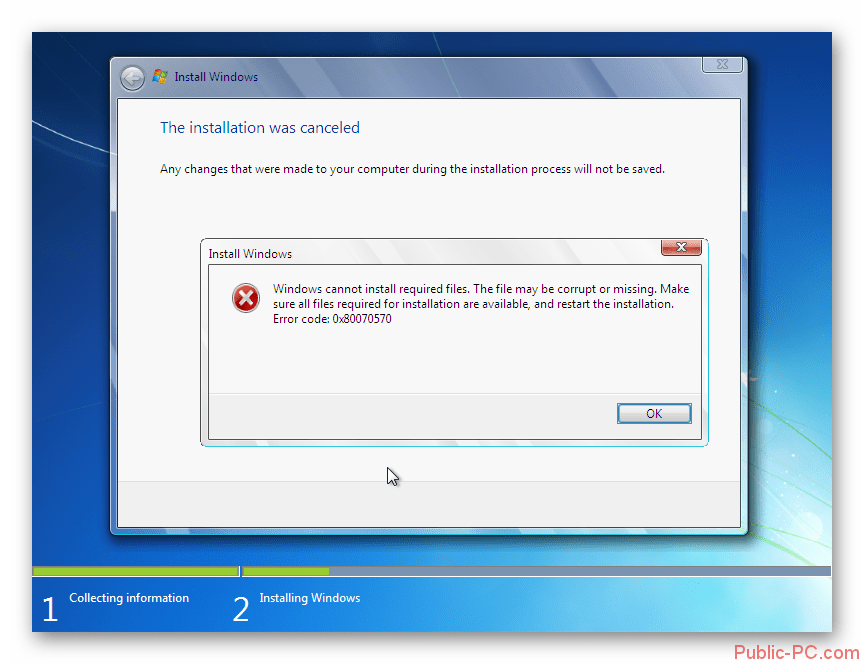
 Звуковые сигналы БИОС. Учимся «слушать» компьютер.
Звуковые сигналы БИОС. Учимся «слушать» компьютер.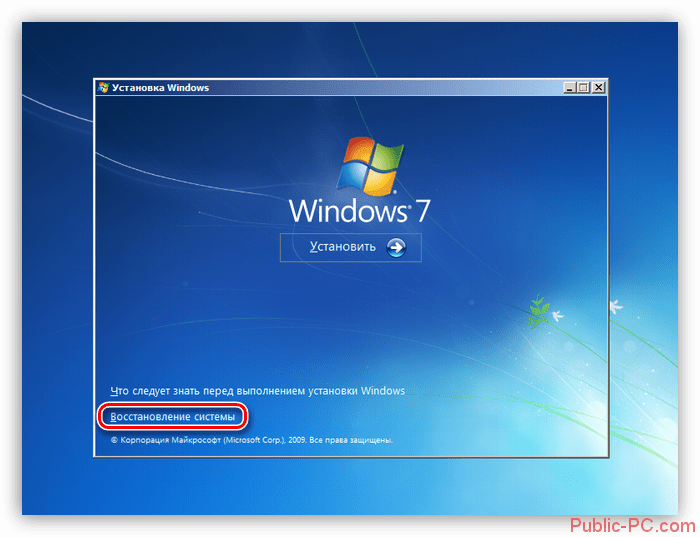
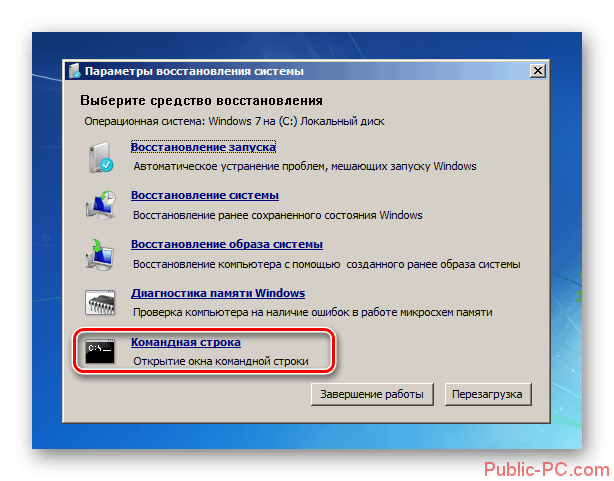
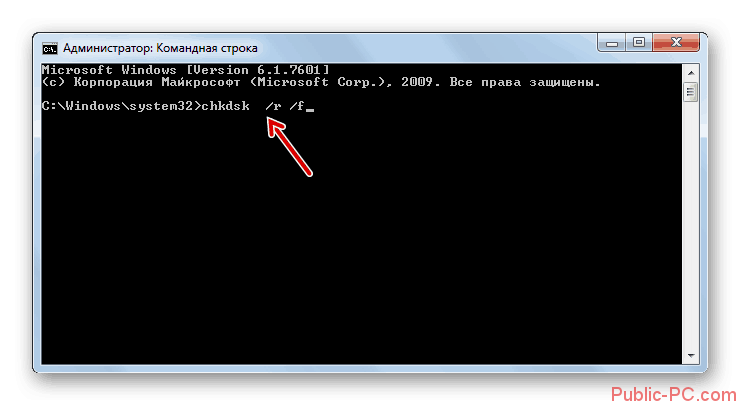
 Как получить полную информацию о модулях RAM памяти с помощью простых команд в Windows 10
Как получить полную информацию о модулях RAM памяти с помощью простых команд в Windows 10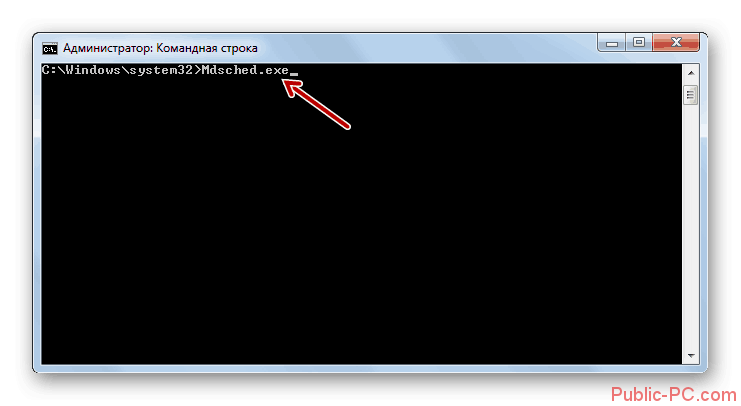
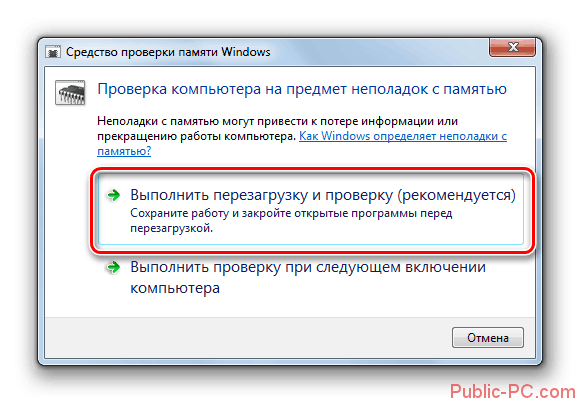
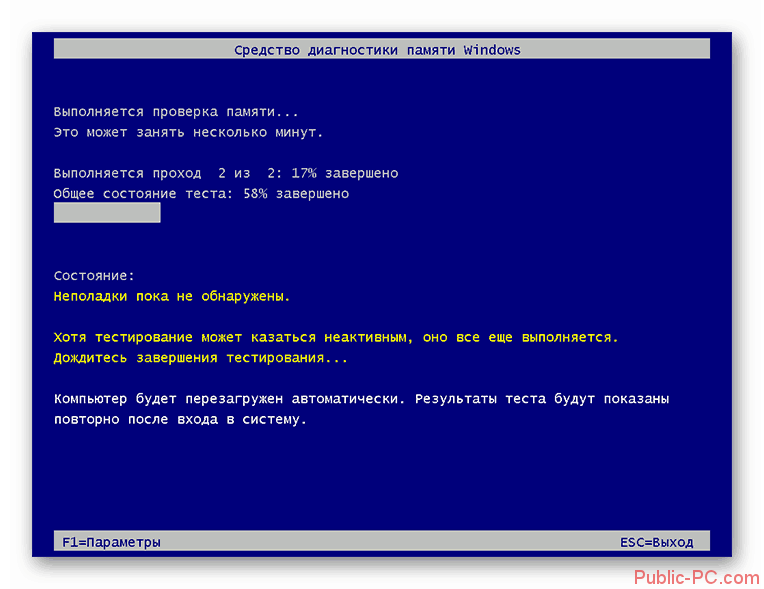
 Шаг 3.1: Ошибки при установке Windows 7 - общие и ошибки по кодам.
Шаг 3.1: Ошибки при установке Windows 7 - общие и ошибки по кодам.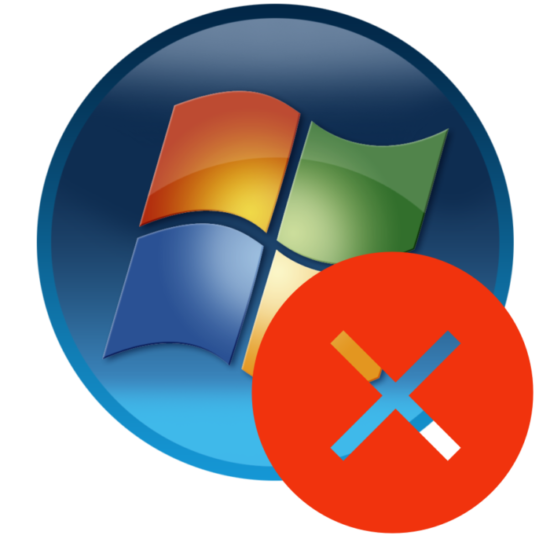
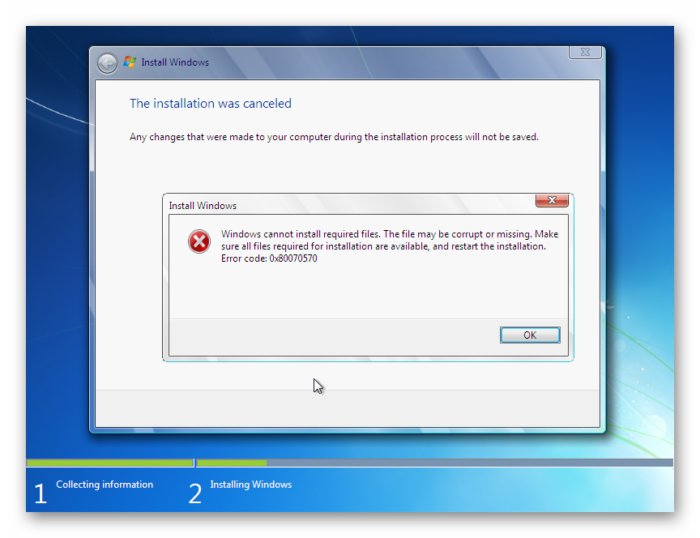
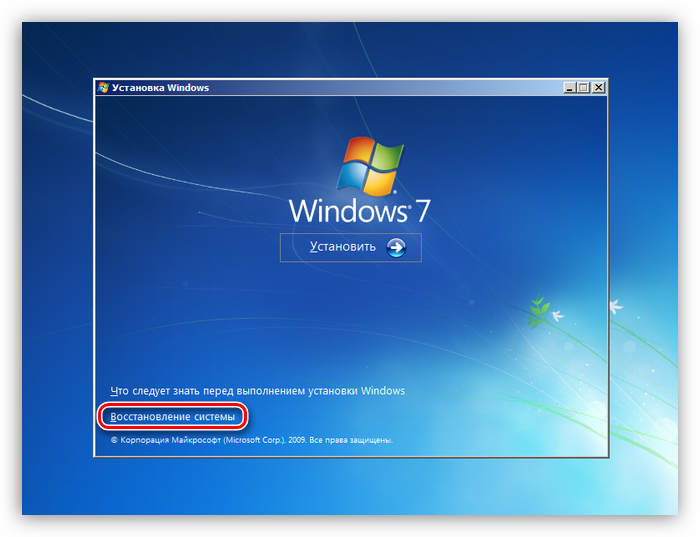

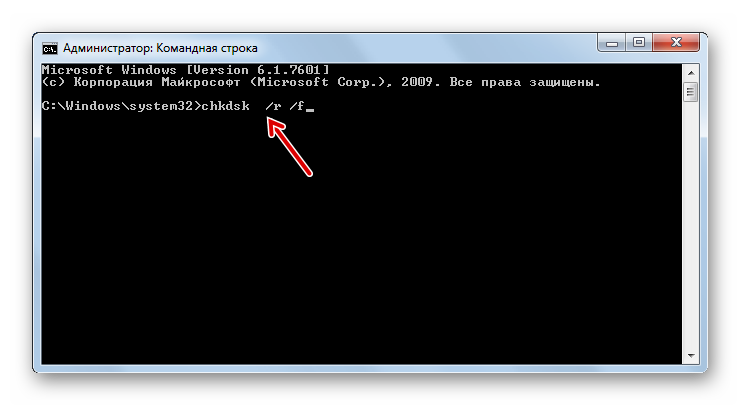
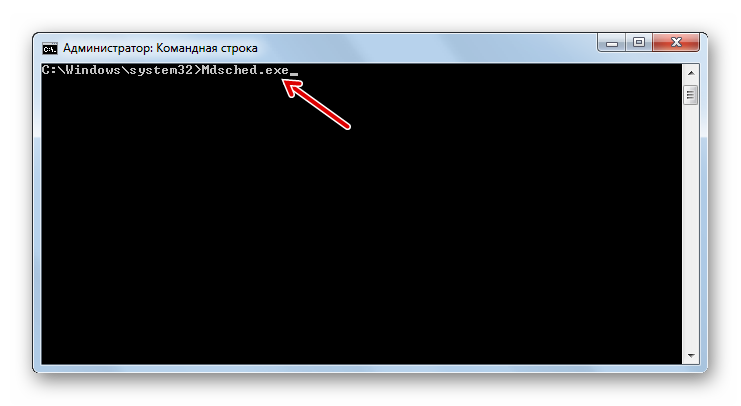
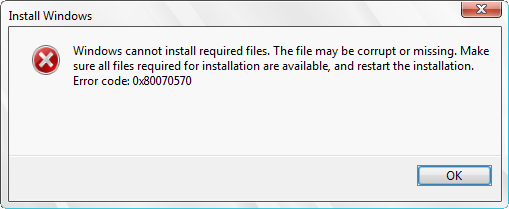

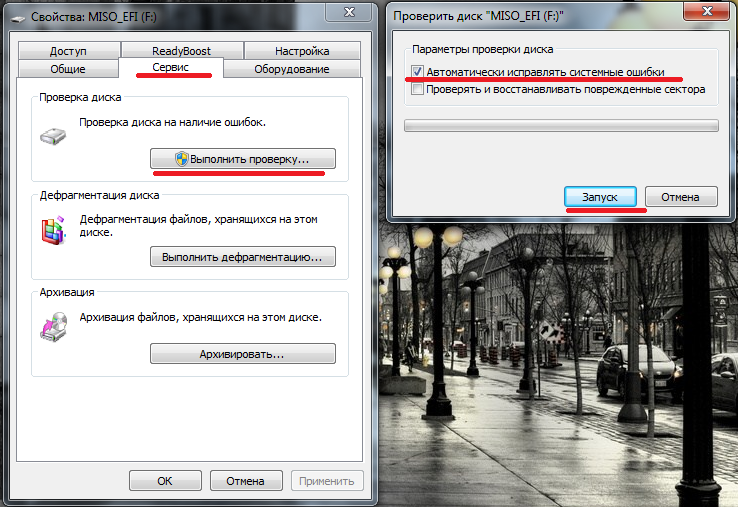
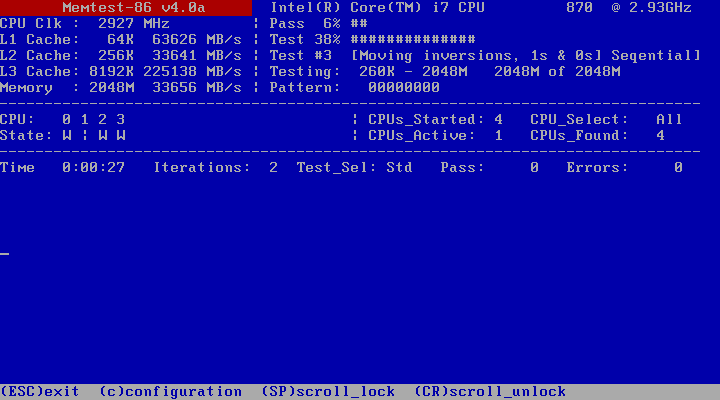

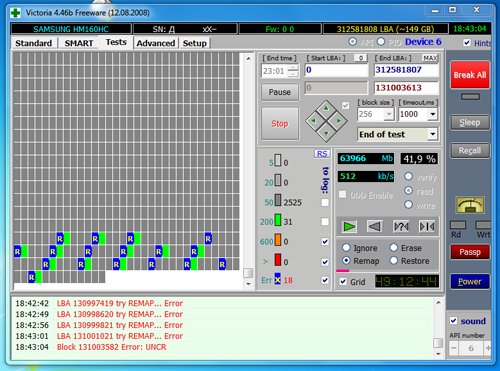


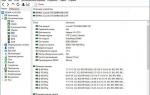 Как добавить оперативной памяти в компьютер? Сколько стоит оперативная память?
Как добавить оперативной памяти в компьютер? Сколько стоит оперативная память?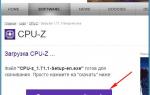 Как узнать сколько оперативной памяти поддерживает материнская плата
Как узнать сколько оперативной памяти поддерживает материнская плата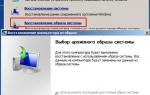 Дополнительные способы устранения неполадок при загрузке Windows
Дополнительные способы устранения неполадок при загрузке Windows Типы и основные характеристики
оперативной памяти компьютера
Типы и основные характеристики
оперативной памяти компьютера